Відображення користувальницьких повідомлень та логотипів за допомогою OpenDNS та Змінення електронної пошти адміністратора мережі
OpenDNS - це налаштована послуга DNS, яказахищає вас від фішингу, прискорює перегляд веб-сторінок та дозволяє фільтрувати вміст та блокувати веб-сайти. За замовчуванням OpenDNS поставляється з брендингом OpenDNS та загальним текстом, що пояснює, чому сайти заблоковані. Але якщо ви використовуєте OpenDNS у корпоративній чи шкільній мережі, можливо, ви захочете додати власний логотип та повідомлення.
Перш ніж почати, ви, можливо, захочете трохи навчитисяпро те, як працює OpenDNS та як налаштувати OpenDNS у домашній мережі (користувацькі повідомлення теж цікаві вдома). Якщо ви все це охопили, можете перейти далі:
- Як додати користувацький логотип на ваші сторінки OpenDNS
- Як додати користувацьке повідомлення на свої сторінки OpenDNS
- Як змінити адресу електронної пошти для адміністратора мережі у OpenDNS для зворотного зв'язку з мережею
Додайте спеціальний логотип на ваші сторінки OpenDNS
Зайдіть на свою інформаційну панель OpenDNS, натисніть на Налаштування і виберіть свою мережу зі спадного меню.

Клацніть Настроювання.
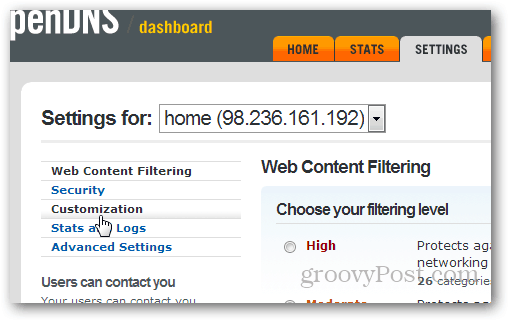
Клацніть Виберіть файл. Перейдіть до файлу зображень власного логотипу та виберіть його.
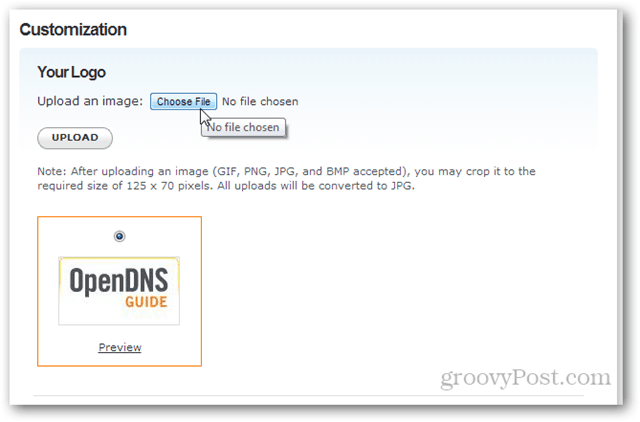
Ім'я вашого файла буде показано праворуч від кнопки Вибрати файл. Клацніть Завантажити.
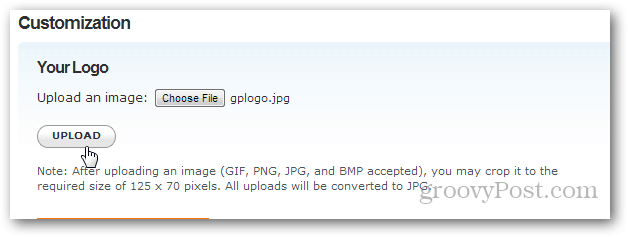
Зображення потребує певного редагування, перш ніж додати його до налаштування OpenDNS. Клацніть Натисніть тут, щоб відредагувати його.
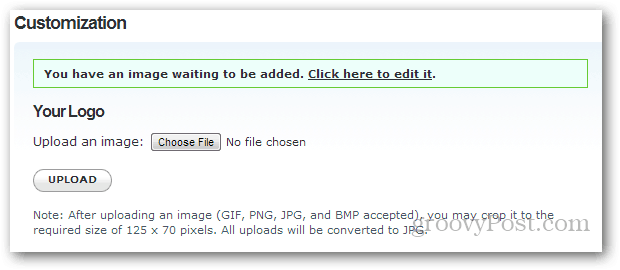
Обрізайте зображення, щоб відповідати, і натисніть Зберегти зміни. (Порада. Щоб врятувати себе від проблеми, почніть з JPEG розміром 125 x 70 пікселів.)
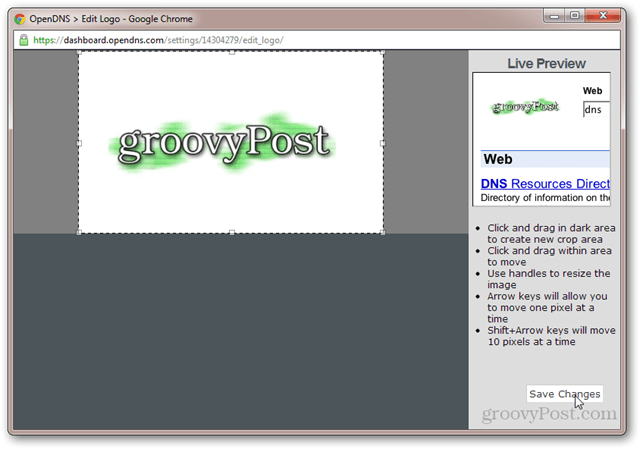
Поверніться на вкладку Настроювання, виберіть власний логотип і натисніть Застосувати.
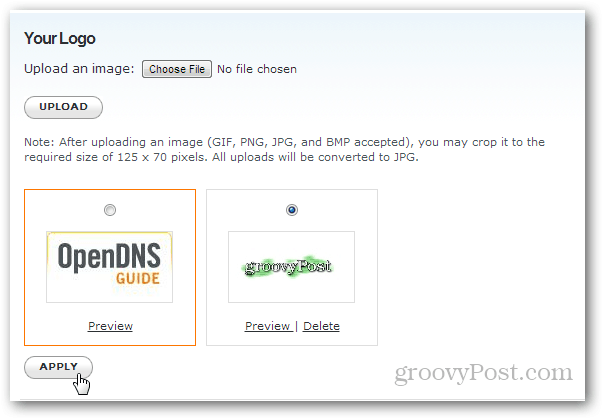
Додайте спеціальне повідомлення на свої сторінки блоків OpenDNS
Існує три види сторінок, які показує OpenDNS:
- The Посібник сторінка відображається, коли веб-сайт не існує, не працює або посилання порушено.
- The Блок сторінка відображається, коли веб-сайт заблокований відповідно до налаштованих вами вмісту та правил веб-фільтрації.
- The Фішинг-блок сторінка відображається, коли сайт, відомий шкідливою діяльністю (згідно з OpenDNS), заблокований.
Для кожної з цих сторінок ви можете відобразити aінше повідомлення. За замовчуванням відображатиметься інформація про шаблону OpenDNS та коротке пояснення, чому сторінка не може бути показана. Але якщо ви хочете трохи підняти його, ви можете.
На вкладці "Настроювання" прокрутіть вниз до однієї з трьох панелей налаштувань сторінки.
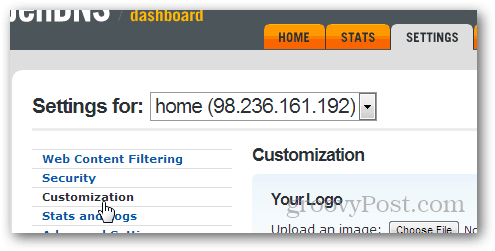
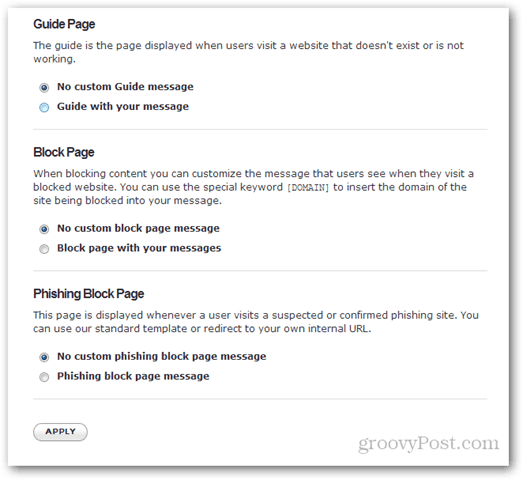
Виберіть другий варіант для сторінки, яку потрібно налаштувати. Наприклад, Посібник зі своїм повідомленням або Блокувати сторінку зі своїм повідомленням або Повідомлення блокової сторінки фішингу.
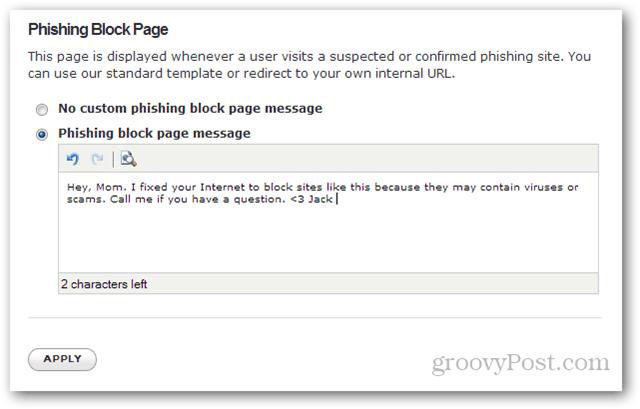
Введіть власне повідомлення та натисніть кнопку ЗАЯВКА. Тепер ваше користувацьке повідомлення відображатиметься, коли сайт заблокований.
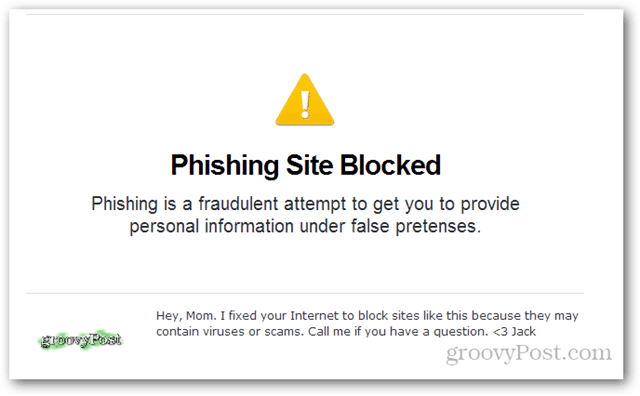
Якщо ви заповнюєте користувацьку сторінку блокуповідомлення, у вас є два поля: те, що відображається, коли сайт заблоковано, оскільки він є частиною відфільтрованої категорії (наприклад, порнографія, соціальні мережі, азартні ігри) та те, що відображається при блокуванні окремого доменного імені.
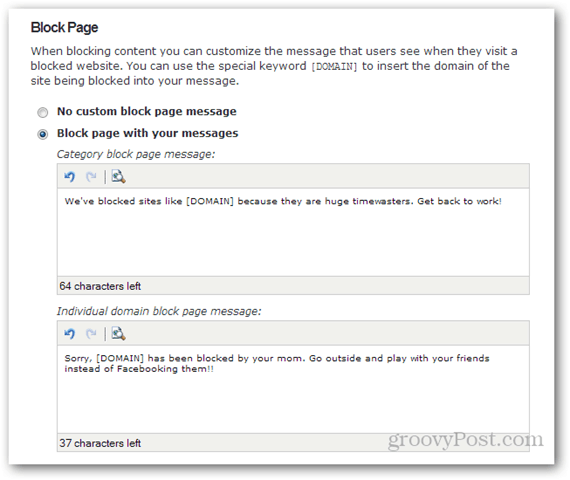
Для першого прикладу скажімо, що ви заблокували всі новини та веб-сайти блогу на роботі. Він скаже приблизно так:
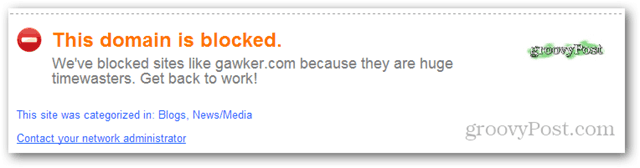
Зауважте, що також вказана категорія сайту.
У другому прикладі я спеціально заблокував facebook.com, тож ви побачите це:

Змініть електронну адресу свого адміністратора мережі у OpenDNS для зворотного зв'язку з мережею
На будь-якій із блокових сторінок користувач матиме можливість Зверніться до свого адміністратора мережі (ви) електронною поштою.
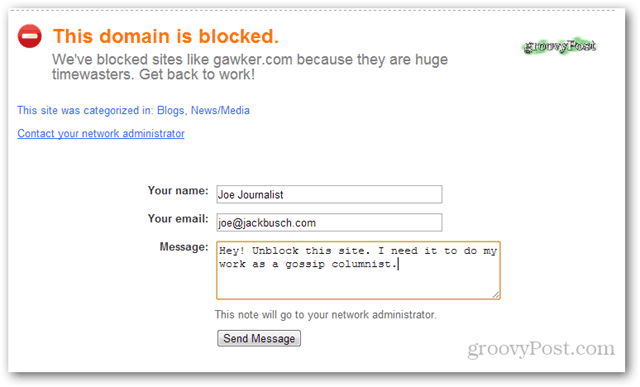
Це може викликати деякий анонімний домагання (користувачі можуть пробивати будь-яке ім’я та електронну пошту), але це також може виявити сайти, які з законних причин повинні бути допущені до списку.
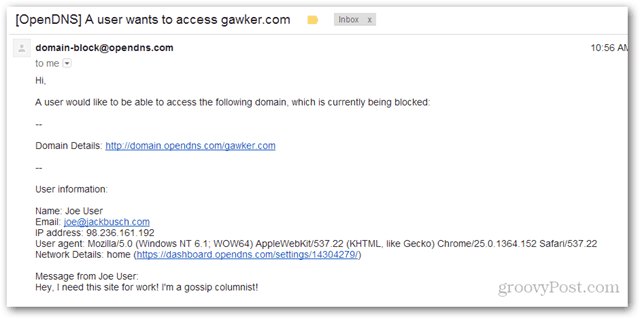
Ви можете змінити адресу електронної пошти, на яку отримуєте ці повідомлення, натиснувши кнопку Мій рахунок і Налаштування електронної пошти. У вас дві адреси. Другий (адреса електронної пошти із зворотним зв’язком) - це адреса, яка отримує електронні листи від форми на повідомленні про заблоковану сторінку.
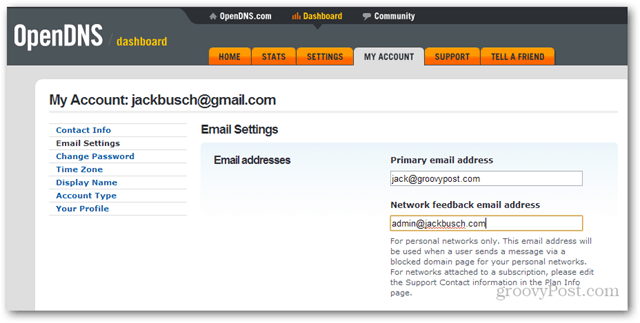
Висновок
Це незначні зміни до вжеповнофункціональний сервіс OpenDNS. Але вони можуть допомогти недосвідченим користувачам відчувати себе комфортніше у вашій мережі або принаймні дати чіткіше вказівки щодо їх розблокування веб-сайту.
Існує ще одна налаштування, яку ви можете захотітиOpenDNS: видалення реклами на сторінці блоку та довідника. Виправити це просто, але не безкоштовно: підпишіться на платний обліковий запис Premium DNS з OpenDNS, а спонсоровані вміст та банери оголошень будуть відключені за замовчуванням.
Чи використовуєте ви налаштування налаштування OpenDNS? Розкажіть про своє у коментарях.



![Як налаштувати OpenDNS у домашній мережі [Конфігурація маршрутизатора]](/images/howto/how-to-set-up-opendns-on-your-home-network-router-configuration.png)




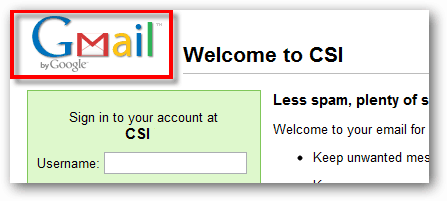
![Налаштувати сторінку входу в WordPress [Швидкий підказок]](/images/geek-stuff/customize-wordpress-login-page-quick-tip.png)
Залишити коментар